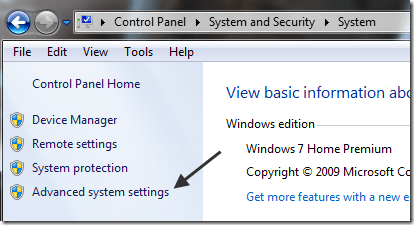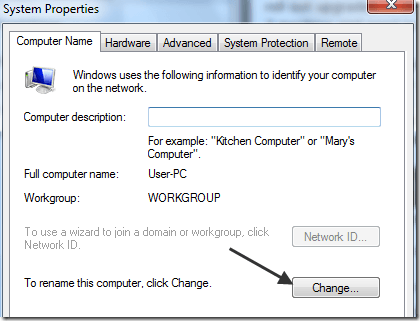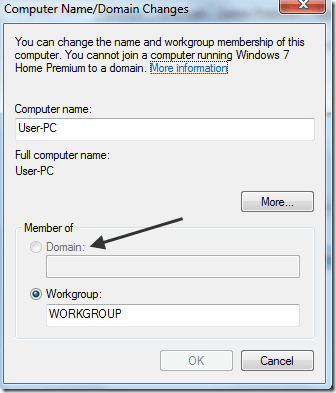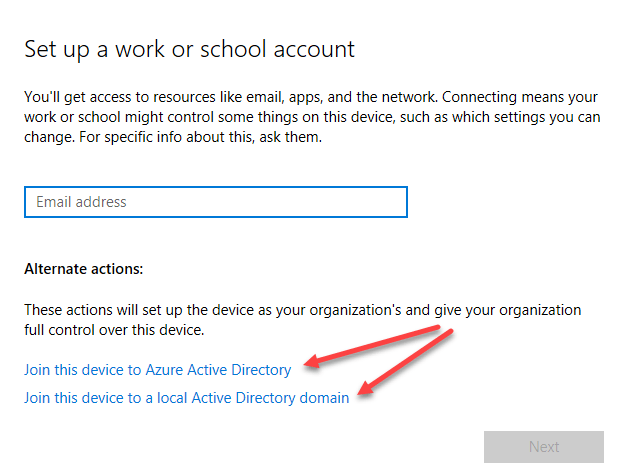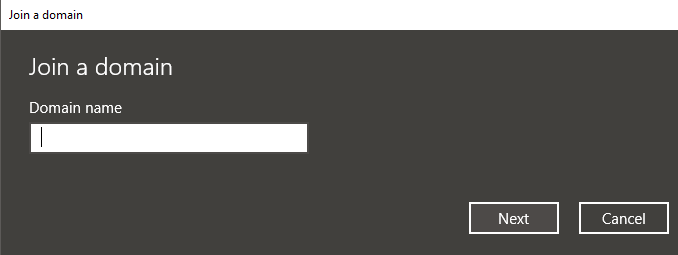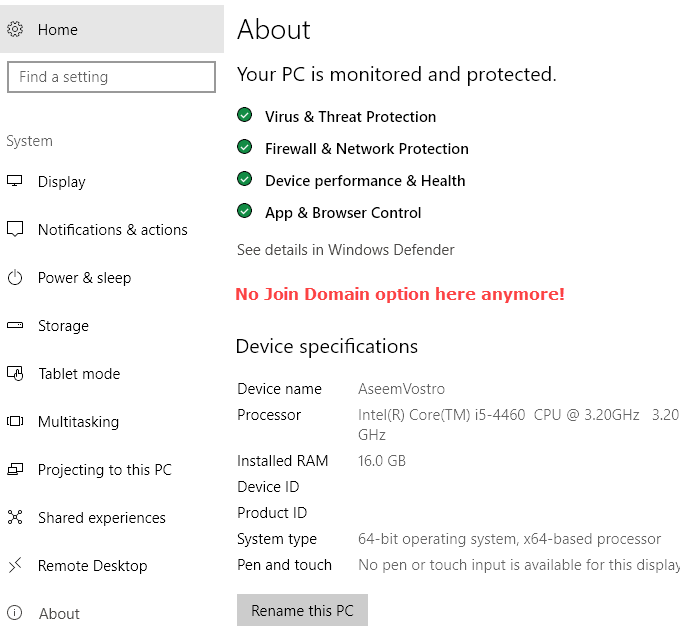회사 환경에 새 컴퓨터를 추가하는 경우 도메인에 가입해야 할 가능성이 큽니다. 대부분의 작업이 서버에 의해 수행되므로 절차는 매우 간단합니다. 이 프로세스는 Windows 7, Windows 8 및 Windows 10에서도 거의 동일합니다.
Windows 10의 경우 도메인에 가입 할 수있는 추가 방법이 있으며 그 아래쪽에서 언급 할 것입니다. 또한 도메인에 가입하는 옵션이 누락되거나 도메인에 가입 할 수없는 경우 몇 가지 문제 해결 팁을 언급 할 것입니다.
도메인에 컴퓨터 가입
시작을 클릭 한 다음 제어판을 클릭하십시오. 이제 시스템 및 보안을 클릭 한 다음 시스템을 클릭하십시오. 마지막으로 고급 시스템 설정을 클릭하십시오. 제어판의 카테고리보기에 없다면 직접 시스템을 클릭하면됩니다.
이제 컴퓨터 이름탭을 클릭하고 하단의 변경버튼을 클릭하십시오 :
이제 도메인 라디오 버튼을 클릭하고이 컴퓨터에 가입 할 도메인 이름을 입력하십시오.
내 컴퓨터에서 도메인 및 네트워크 ID 버튼이 회색으로 표시됩니다. 왜 그렇게? Windows 7 Home Premium이 있기 때문에 그렇습니다.
Windows 7/8/10에서 도메인에 가입하려면 Professional 또는 Ultimate 버전으로 업그레이드해야합니다. 귀찮은 일이지만, 당신은 무엇을 할 수 있습니까! Professional Edition은 또한 BitLocker와 가정 또는 회사 네트워크에 백업 할 수있는 기능을 제공합니다.
이것은 가장 쉬운 방법이며 모든 Windows 버전에서 작동합니다. Windows 10에서는 계속해서 설정을 변경하고 특정 대화 상자는 사라졌습니다.
Windows 10 Join Domain Option
Windows 10에서는 Settings 대화 상자가 있습니다. 제어판입니다. 둘 다 많은 영역에서 겹쳐지며 약간 혼란 스럽습니다. Windows 10에서 시작을 클릭하고 설정 아이콘 (톱니 바퀴 아이콘)을 클릭 한 다음 계정을 클릭하면 직장 또는 학교에 액세스라는 옵션이 표시됩니다. 왼쪽에는 연결이라는 더하기 버튼이 표시됩니다.
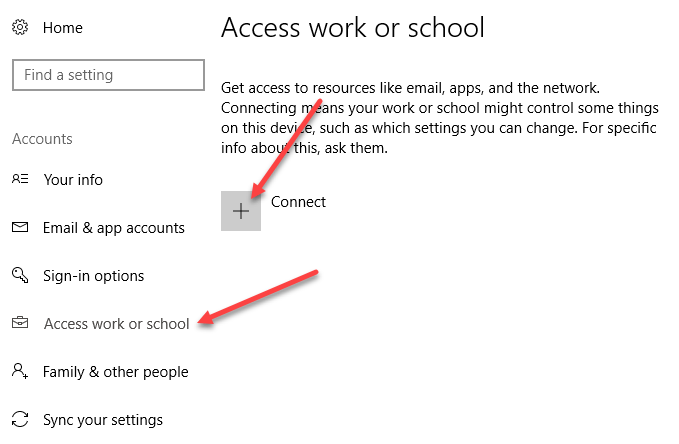 >. 계속해서 클릭하면 Microsoft 계정 대화 상자가 나타납니다. 여기서 다른 계정을 연결하려고하지는 않지만 하단의 로컬 Active Directory 도메인에 가입또는 Azure Active 도메인에 가입옵션이 표시됩니다.
>. 계속해서 클릭하면 Microsoft 계정 대화 상자가 나타납니다. 여기서 다른 계정을 연결하려고하지는 않지만 하단의 로컬 Active Directory 도메인에 가입또는 Azure Active 도메인에 가입옵션이 표시됩니다.
예를 들어, 로컬 Active Directory 도메인을 클릭하면 도메인 이름을 입력하라는 메시지가 나타납니다.
다른 사이트에서 사용자가 이동해야한다는 것을 알 수 있습니다. 설정, 시스템으로 이동 한 다음 정보를 클릭하고 도메인 가입버튼을 클릭하면 최신 버전의 Windows 10에서 제거 된 것으로 보입니다. 로컬 관리자 계정 및 해당 옵션이 여전히 나타나지 않았습니다. 이제는 컴퓨터에 대한 정보 만 제공합니다. 해당 화면에서 도메인에 가입 할 수 없습니다.
도메인 가입 문제 해결
처음 시도했을 때 모든 것이 해결되면 좋겠지 만 자주 발생하지는 않습니다. . 도메인에 가입하는 것은 일반적으로 간단한 프로세스이지만 실행 가능한 수많은 문제가 있습니다. 여기서는이 모든 내용을 다루지는 않겠지 만 인기있는 문제 및 해결 방법에 대해 언급 할 것입니다.
컴퓨터가 도메인에 가입 되었기를 바랍니다! 그렇지 않은 경우 여기에 의견을 게시하면 도와 드리겠습니다. 즐기십시오!